Scratchで初心者が知っておきたい 「バックパック」について
はじめまして、TUANAKNN521だ。
この記事は「Scratchを始めたけどいまいち使いにくいな…」という初心者向けの記事だ。
主に、今回は「バックパック」について書く。
「このコード、便利だけどいちいち組むのはめんどくさいな…」
と、思ったことはあるだろうか?
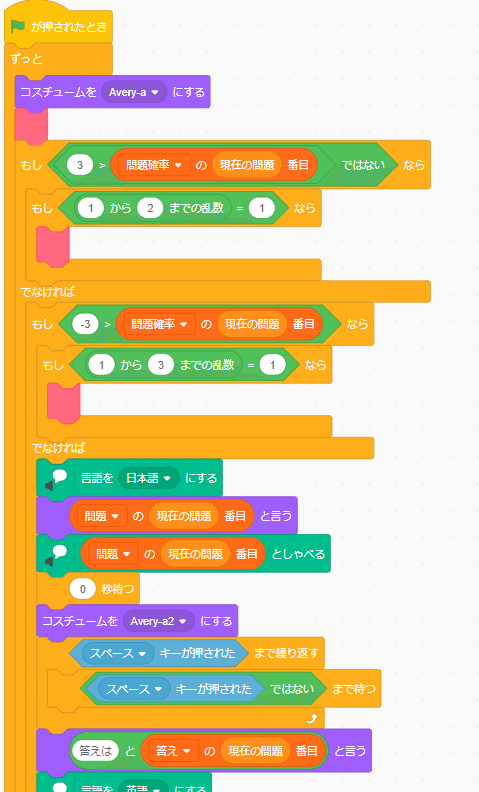
このコードはまだ下まで続きます、同じプロジェクト内ならまだしも、他のプロジェクトにも使いたい時、かなり大変になる。
このような時に使うのが、バックパックだ。

この「バックパック」をクリックすると、このように開く。

この中に、先ほどのプログラムをドラックし、バックパックに入れてみよう。


このように、バックパックに入れた物は、格納される。
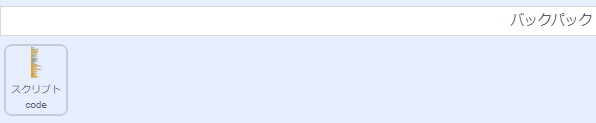
さて、このバックパックのコードを別のブロジェクトにコピーしてみよう。
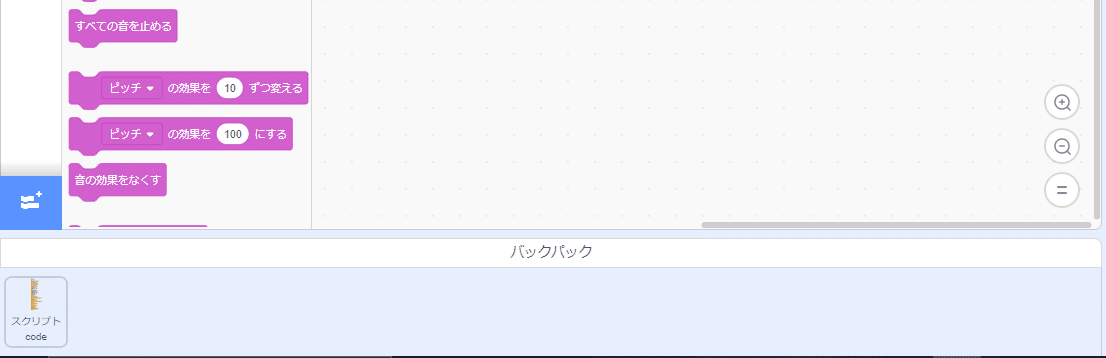
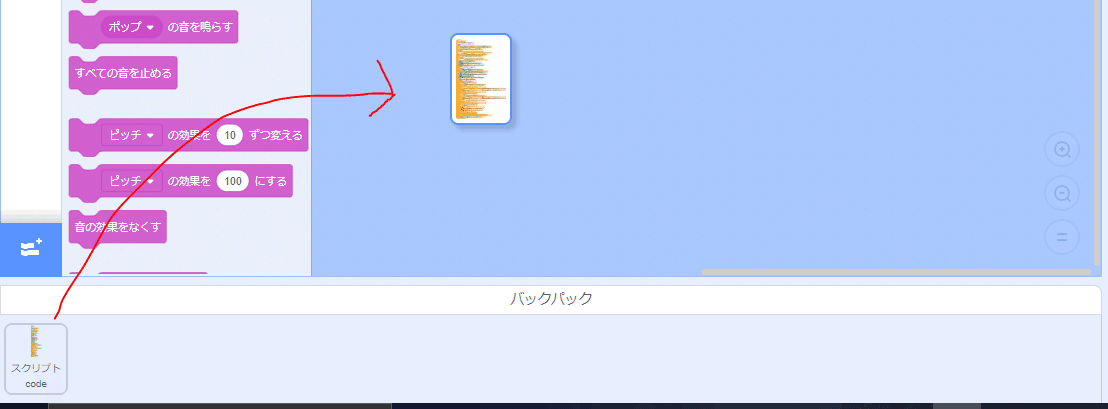
バックパックに入れた時のように、作業スペースまで持っていくとそこが青く光る、その時にドロップすることで先ほどのコードがコピーできた。

また、バックパックにはコスチューム、音、スプライト自体も入れることが出来る、同じくバックパックにドラック&ドロップする事で他のプロジェクトにも使えるようになる。

このバックパックの機能はScratchで作ったものをいちいちダウンロードしなくても、そのまま使えるため、とても便利である。
しかし、あまりにも便利すぎるが故、なんでもかんでもバックパックに入れてしまい、目当ての物がどこにあるか分からないという現象に至りやすい。
その時は、右クリックをすることで削除し、こまめに整頓することがオススメだ。

いかがだっただろうか、バックパックはドラック&ドロップをするだけで簡単に物を入れることが出来る、四次元ポケットのように便利な代物であることが分かっただろうか。もしも存在を知らなかった人はこれから是非使ってみて欲しい。それでは。

この記事が気に入ったらサポートをしてみませんか?
